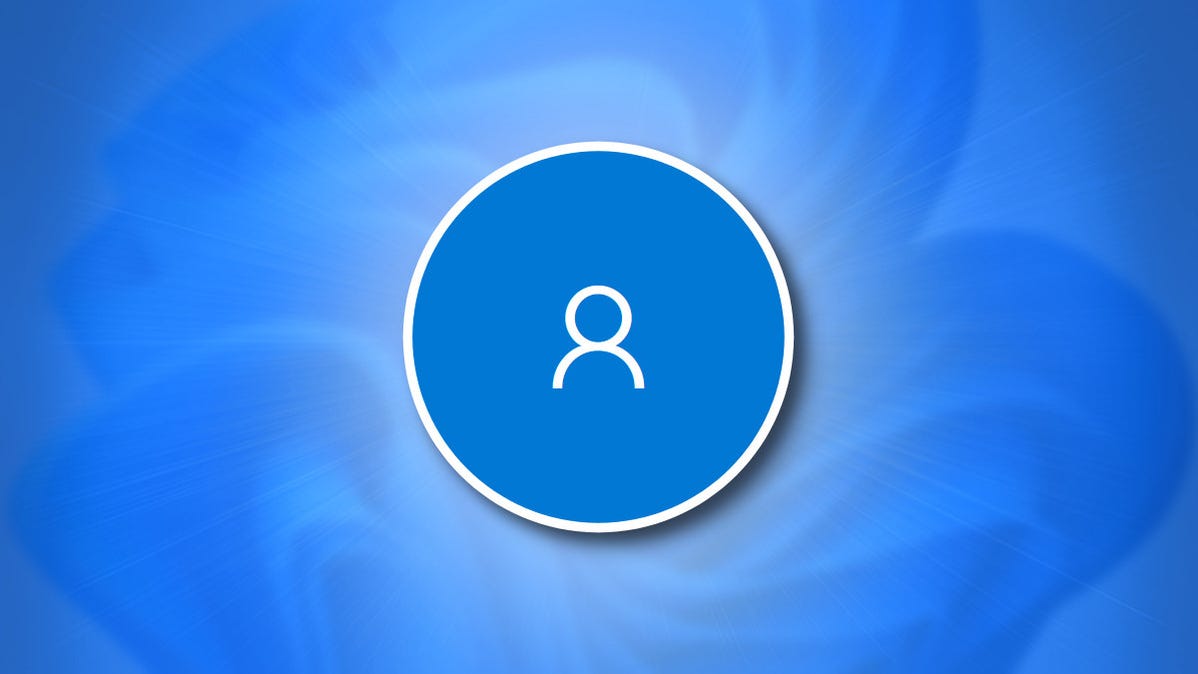
Anda mungkin perlu mengubah nama Akun Microsoft Anda di Office 365 atau Windows 11 untuk alasan apa pun. Untungnya, ini mudah dilakukan dengan mengunjungi situs web Akun Microsoft khusus. Begini caranya.
Pertama, buka browser web favorit Anda dan navigasikan ke situs web Profil Akun Microsoft. Selanjutnya, masuk ke akun Microsoft Anda menggunakan kata sandi Anda.
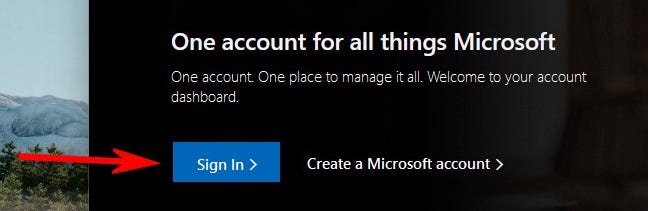
Pada halaman “Info Anda”, Anda akan melihat avatar atau foto akun Anda (jika ada), lalu tepat di bawahnya, nama akun Microsoft Anda saat ini. Klik tautan “Edit Nama” yang terletak di sebelah entri “Nama Lengkap”.
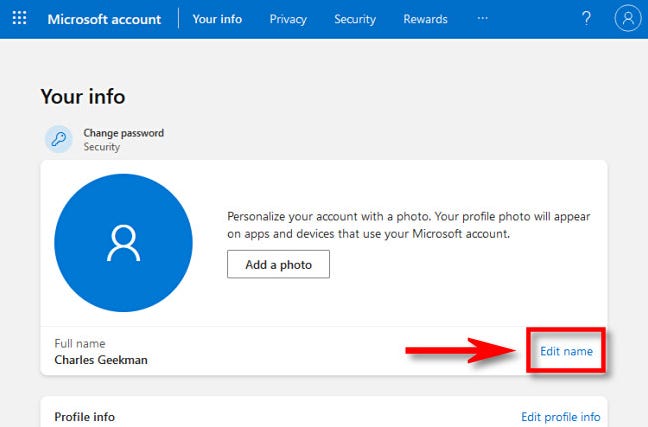
Di kotak “Edit Nama” yang muncul, masukkan nama depan dan belakang Anda, lalu masukkan Captcha dan klik “Simpan.”
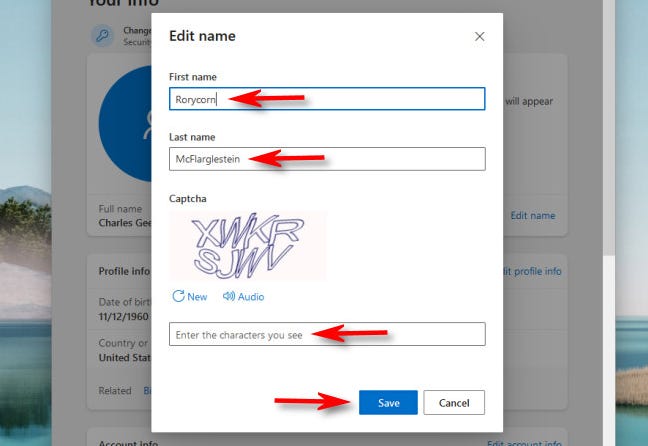
Iklan
Perubahan Anda akan disimpan. Agar perubahan diterapkan di Windows 11, mulai ulang PC Anda dan masuk lagi. Untuk melihat nama baru di Office 365, buka aplikasi Office, klik File > Akun, dan pilih “Keluar.”
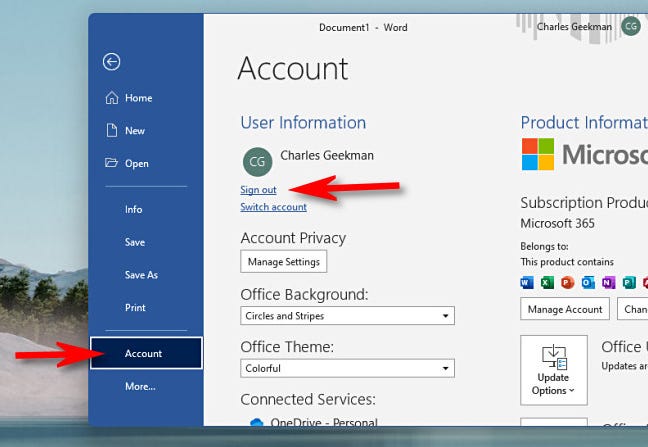
Kemudian klik “Masuk” dan masuk dengan Akun Microsoft Anda yang biasa. Nama baru Anda akan muncul di aplikasi Office Anda. Selamat menghitung!
TERKAIT: Cara Membuat akun Microsoft